我们在使用搜狗浏览器时想截图当前页面,可以安装截图插件哦,很多用户都找不到它的截图工具在哪,接下来小编就把搜狗浏览器安装截图插件以及如何截图的详细步骤分享给大家。
搜狗浏览器截图工具怎么用?
1、首先我们打开搜狗浏览器,然后根据下图进入到搜狗浏览器的扩展中心:

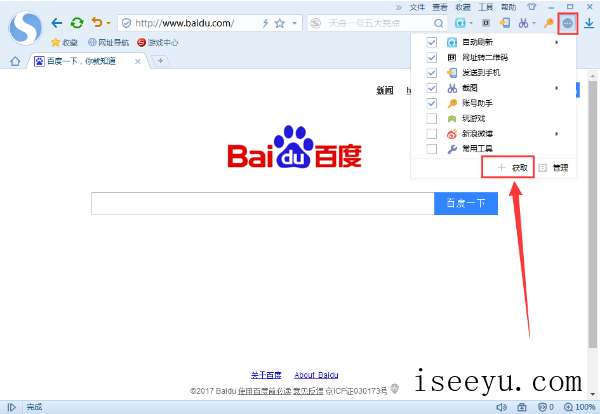
2、来到扩展中心后,我们在右侧的搜索框中搜索“截图”;

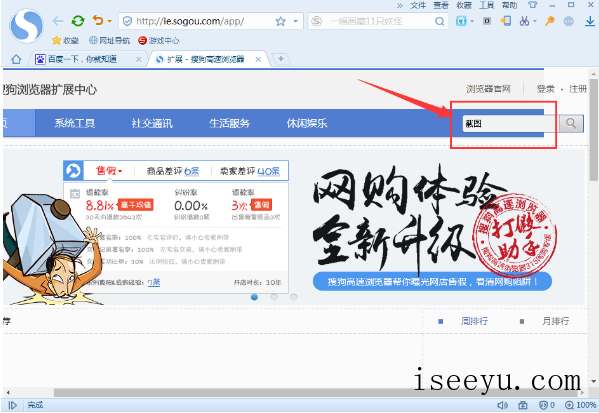
3、搜索完毕后挑一个自己喜欢的截图软件点击安装就可以了;

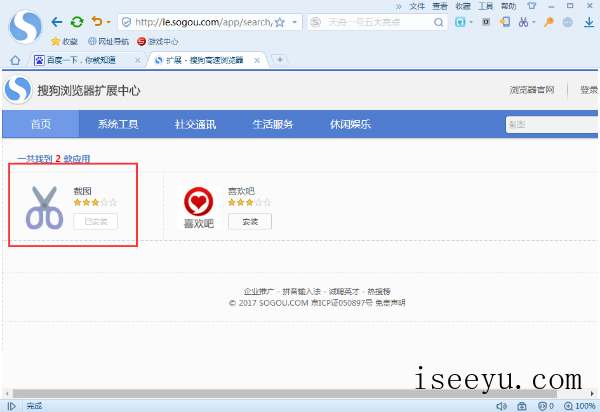
4、另外截图工具的使用方法一般在其简介中都会有说明;

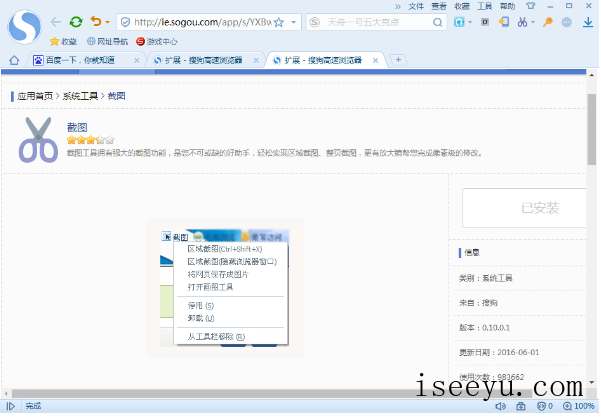
5、比如小编安装的这个截图工具,安装完毕后在搜狗浏览器的工具栏中会有一个截图按钮,点击它我就可以截图了。

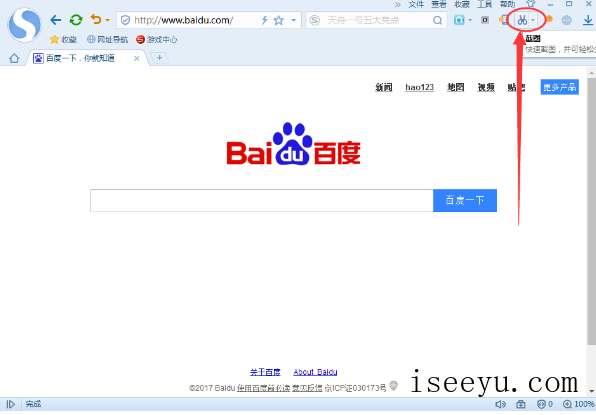
关于搜狗浏览器截图工具的使用方法就介绍到这,大家可以自己试试(了解更多精彩教程资讯,请关注chuwenyu.com(初吻鱼))。





